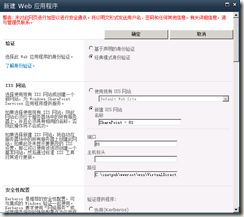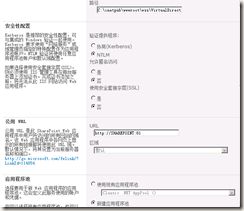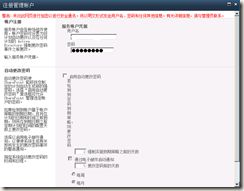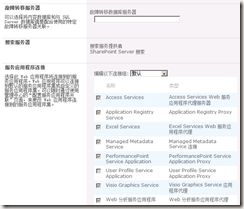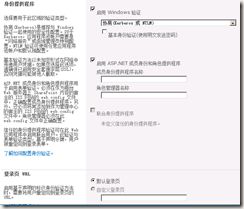SharePoint 2010 使用笔记(应用篇-管理中心-应用程序管理)
利用 Web 应用程序可以隔离内容。使用多个 Web 应用程序时,将会创建单独的网站和数据库。
使用单独的 Web 应用程序可以实现以下操作:
- 为匿名用户和经过身份验证的用户提供单独的内容。
- 为每个 Web 应用程序的回收站设置设定不同的限制。
- 优化每个 Web 应用程序的数据库性能。
- 在 Web 应用程序级别控制访问和授权,而不管在 Web 应用程序内的个别网站上授予了什么权限。
应用程序管理中包括四部分内容:Web应用程序、网站集、服务应用程序、数据库。
创建Web应用程序
使用管理中心创建具有经典模式身份验证的Web应用程序
1、在“验证”部分选择“经典模式身份验证”。
2、在“IIS网站部分”选择“新建IIS网站”
3、在“IIS 网站”部分的“端口”框中,键入要用于访问 Web 应用程序的端口号。
如果新建网站,则会用建议的端口号填充该字段。
如果使用现有的网站,则会用当前端口号填充该字段。
4、在“IIS 网站”部分的“主机标头”框中,键入要用来访问 Web 应用程序的 URL。这是一个可选字段。
5、在“IIS 网站”部分的“路径”框中,键入服务器上的网站目录的路径。如果新建网站,则会用建议的路径填充该字段。如果使用现有的网站,则会用当前路径填充该字段。
6、在“安全性配置”部分中,为 Web 应用程序配置身份验证和加密
a、在“验证提供程序”部分,单击“协商(Kerberos)”或“NTLM”。
b、在“允许匿名访问”部分,单击“是”或“否”。如果选择允许匿名访问,将允许使用特定于计算机的匿名访问帐户(即 IIS_IUSRS)来匿名访问网站。
c、在“使用安全套接字层(SSL)”部分,单击“是”或“否”。如果选择为网站启用 SSL,则必须通过请求和安装 SSL 证书来配置 SSL。
7、在“公用 URL”部分,键入用户将在此 Web 应用程序中访问的所有网站的域名的 URL。此 URL 将在此 Web 应用程序的网页上显示的所有链接中使用。默认的 URL 为当前的服务器名称和端口。
对于新的 Web 应用程序,“区域”会自动设置为“默认”,并且不能通过使用此页进行更改。
8、在“应用程序池”部分,执行下列操作之一:
- 单击“使用现有应用程序池”,然后从下拉菜单中选择您要使用的应用程序池。
- 单击“新建应用程序池”,然后键入新应用程序池的名称或保留默认名称。
9、在“请为此应用程序池选择安全帐户”下,执行下列操作之一:
- 单击“预定义帐户”以使用预定义的安全帐户,然后从下拉菜单中选择安全帐户。
- 单击“可配置帐户”以指定将用于现有应用程序池的新的安全帐户。
如果不存在管理账户,可以通过注册新的管理账户链接注册新的管理账户
在“账户注册”中输入账户名称和密码,在“自动更改密码”中设置是否“启用自动更改密码”及实施策略。
10、在“数据库名称和验证”部分,为新的 Web 应用程序选择数据库服务器、数据库名称和身份验证方法
11、可选:在“故障转移服务器”部分的“故障转移数据库服务器”框中,键入要与内容数据库关联的特定故障转移数据库的名称。
12、在“服务应用程序连接”部分,选择将供 Web 应用程序使用的服务应用程序连接。在下拉菜单中,单击“默认”或“自定义”。可使用“自定义”选项来选择用于 Web 应用程序的服务应用程序连接。
基于声明的身份验证不同的地方是
启用asp.net成员身份和角色提供程序及默认的登录页。